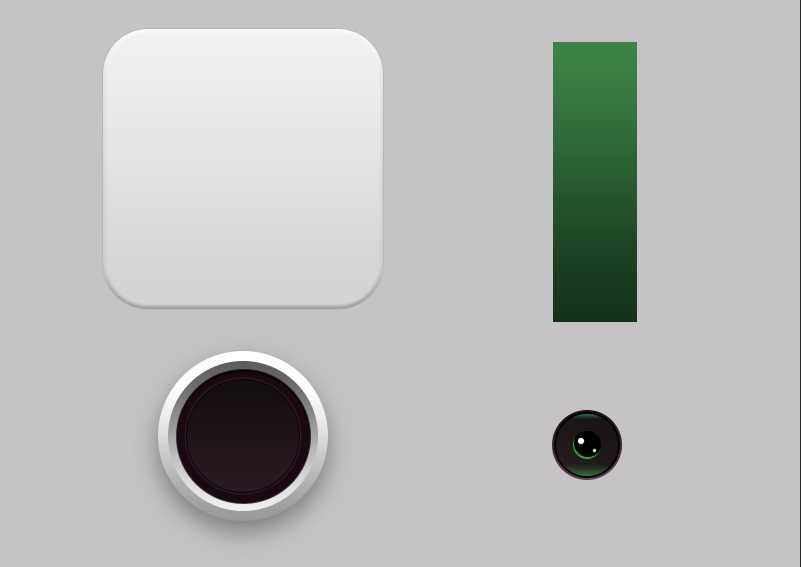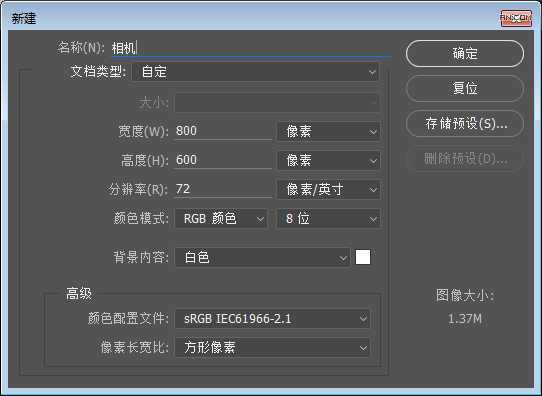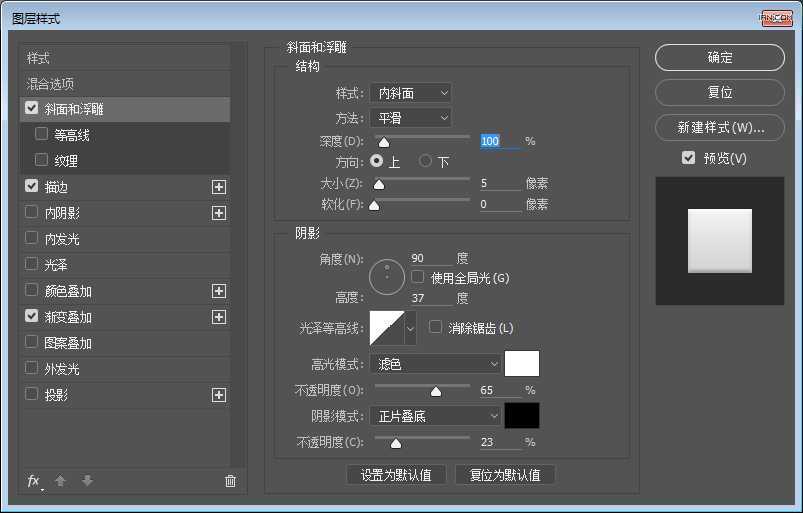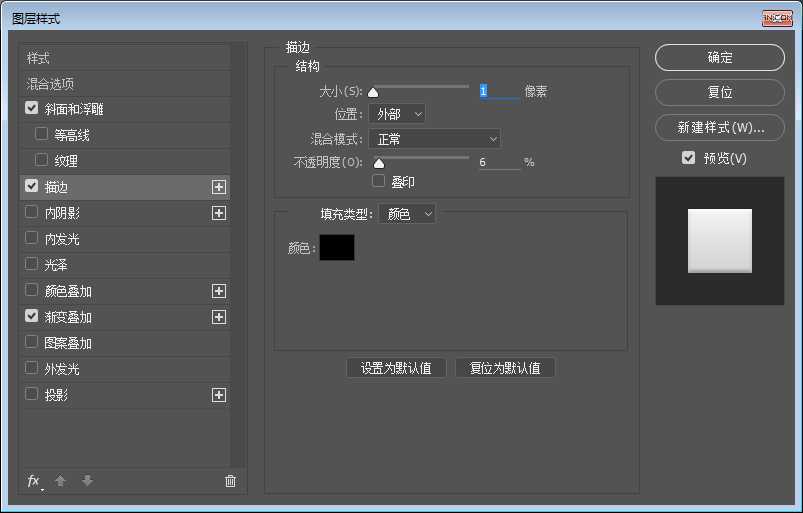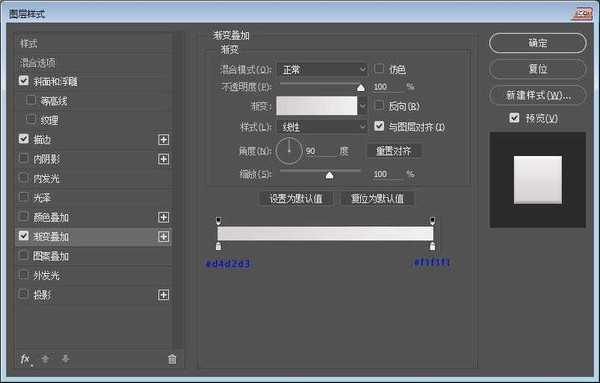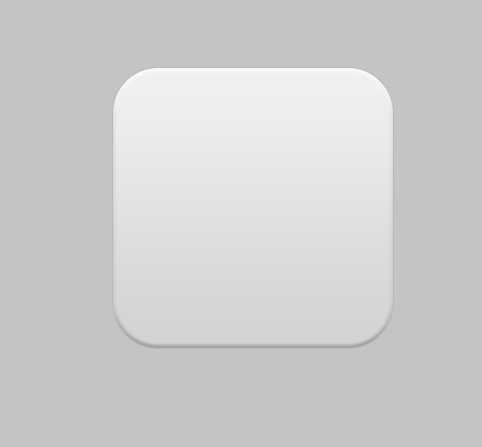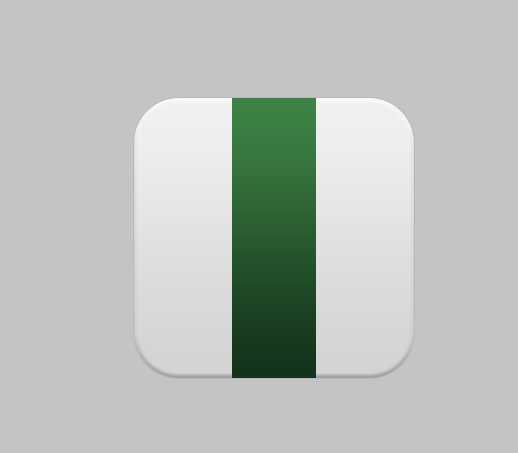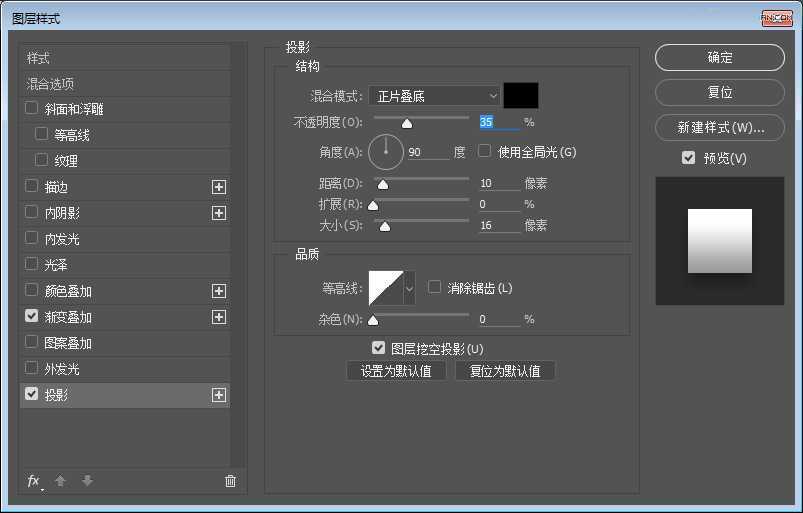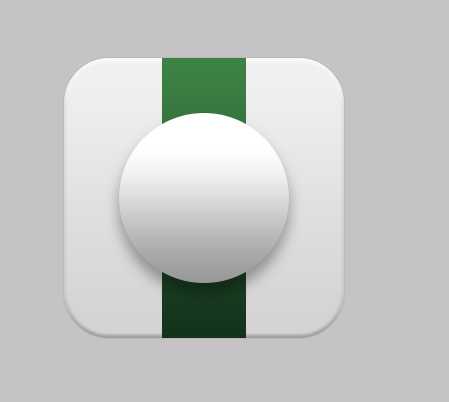ps怎么绘制一个素雅有质感的白色相机图标?
(编辑:jimmy 日期: 2025/1/20 浏览:2)
本今天我们就来看看使用ps绘制立体的相机图标,该怎么绘制呢?教程的主要部分都是用图层样式来完成的,下面我们就来看看详细的绘制过程。
- 软件名称:
- Adobe Photoshop 8.0 中文完整绿色版
- 软件大小:
- 150.1MB
- 更新时间:
- 2015-11-04立即下载
最终效果:
老规矩,先来分析一下。这里我们主要分为四个部分:底座、绿条、大镜头、小镜头,其他问题都不大,主要是镜头部分、需要用到多个图层及图层样式,来表现图标的立体感,骚年分析完已经成功一半了,离成功还会远么,噢耶!!!
步骤一:首先新建画布800*600画布,命名为相机,填充背景颜色#c5c3c6
步骤二:使用圆角矩形、绘制一个280*280,圆角半径为50px的图层,并为它添加图层样式。
步骤三:接下来我们新建85*280的矩形,命名为绿条、添加图层样式。
步骤四:使用椭圆工具、绘制一个170*170的大圆,并为它添加图层样式。
上一页12 3 下一页 阅读全文
上一篇:PS怎么画一个带红帽的小狗形象?
下一篇:PS怎么绘制一个小熊钓鱼的图案?